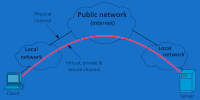
Las redes privadas virtuales VPN son una de las mejores formas de hacer que su conexión a Internet sea más privada y segura
Pero abrir la aplicación VPN cada vez que accedes a Internet es una molestia. Y las aplicaciones basadas en PC o teléfono no protegerán sus otros dispositivos, como su televisor inteligente o consola de juegos. La respuesta es configurar una VPN en su enrutador y entre ellos destaca NordVPN.
Instalar una VPN en casa es una gran idea. Nunca tendrá que acordarse de activar su VPN. Protege todos los dispositivos conectados a su red inalámbrica, incluso si pertenecen a otra persona. En resumen, resuelve la mayoría de las molestias de usar una VPN. El único inconveniente es que su velocidad de conexión puede sufrir un golpe.
Algunos enrutadores admiten la configuración de una VPN con el firmware estándar (aunque está limitado a protocolos más antiguos).
Para la mayoría de los enrutadores, deberá instalar un nuevo firmware. DD-WRT ( nuestra revisión DD-WRT ) y Tomato son dos de las opciones más populares para el firmware del mercado de accesorios. En términos básicos, es como instalar un nuevo sistema operativo en su enrutador.
El firmware personalizado le permitirá instalar una VPN en su enrutador si la instalación no está integrada. Donde ya esté disponible, consulte con su proveedor de VPN para saber si son compatibles con el modelo de enrutador. Si no, use la opción OpenVPN en su lugar.
OpenVPN es un protocolo VPN de código abierto que casi todos los proveedores de VPN admiten. Los perfiles de OpenVPN para servidores individuales se pueden descargar y guardar en su enrutador, lo que permite el acceso instantáneo.
¿Cómo configuro una VPN en mi enrutador?
Sin embargo, no todos los enrutadores funcionan con DD-WRT o Tomato, y tampoco todas las VPN. Deberá verificar la lista de compatibilidad del firmware y las instrucciones de instalación para su suscripción VPN
Si ha decidido instalar un nuevo firmware en su propio enrutador, siga estos pasos para instalar una VPN. (Si compra un enrutador VPN previamente actualizado, vaya al paso 3.)
Paso 1: configure un enrutador VPN con nuevo firmware
Verifique las listas de compatibilidad de DD-WRT y Tomato para ver si alguno de ellos es compatible con su enrutador. De lo contrario, vale la pena señalar que hay disponibles firmware alternativos para enrutadores .
Si su enrutador es compatible, siga las instrucciones para instalar el firmware.
El método exacto que usará para actualizar el firmware depende del firmware que elija y del modelo de su enrutador.
Paso 2: Obtenga la información del servidor de su VPN
Antes de profundizar en el nuevo firmware de su enrutador, necesitará obtener información específica sobre su VPN.
Su mejor apuesta aquí es realizar una búsqueda de "configurar [su VPN] [su firmware]". Por lo tanto, puede buscar algo como "configurar IPVanish DD-WRT".
La mayoría de las VPN de renombre tendrán tutoriales para instalar su VPN en varios tipos diferentes de enrutadores.
Encontrará que la configuración es un conjunto de números y URL. Esta, por ejemplo, es la información proporcionada por NordVPN para instalar su VPN en DD-WRT:
- IP / Nombre del servidor = us936.nordvpn.com
- Puerto = 1194
- Dispositivo de túnel = TUN
- Protocolo de túnel = UDP
- Cifrado de cifrado = AES-256-CBC
- Algoritmo de hash = SHA-512 (Nota: los servidores NordVPN más antiguos usan SHA-1 en su lugar. Si SHA-512 no funciona, seleccione SHA-1).
- Autenticación de pase de usuario = Habilitar
- Nombre de usuario, Contraseña = [Sus credenciales de NordVPN]
- Opciones avanzadas = Habilitar (esto habilitará opciones adicionales)
- Cifrado TLS = Ninguno
- Compresión LZO = Sí
- NAT = Habilitar
Como mínimo, necesitará la URL del servidor o la dirección IP y sus credenciales de usuario. La mayoría de las veces, podrá obtener toda la información que necesita del sitio web de su proveedor de VPN.
También puede descargar un archivo de configuración de VPN que contiene la configuración que necesitará. Esto hará que el proceso sea un poco más fácil.
Paso 3: configura tu enrutador VPN
Una vez que haya encontrado la información que necesita para activar la VPN, acceda al firmware de su enrutador para configurarla.
En DD-WRT, abra Servicios> VPN y cambie Iniciar cliente OpenVPN a Activar .
En Tomato, busque Tunneling VPN en la barra lateral izquierda y seleccione OpenVPN Client debajo. Encuentre todo lo que necesita en la pestaña Básico en Cliente 1 .
Ingrese la información que recopiló en el paso 2. Si su proveedor de VPN requiere credenciales o activación adicionales, agréguelas cuando corresponda.
Una vez que haya copiado toda la información en el firmware de su enrutador, ¡debería estar conectado! Use una herramienta de verificación de dirección IP para asegurarse de que su dirección IP esté protegida contra la fuga de DNS.
¿Vale la pena configurar una VPN en un enrutador?
Si ha leído hasta aquí, es posible que se pregunte si vale la pena configurar una VPN en un enrutador. Parece un trabajo duro, pero una vez que encuentre un tutorial para su VPN, no debería tomar mucho tiempo.
Y solo tendrás que hacerlo una vez.
Después de configurar su VPN en su enrutador, nunca tendrá que preocuparse por iniciar sesión nuevamente. Todos los dispositivos en su red doméstica estarán protegidos. Eso es genial para tu tranquilidad.
Fecha actualización el 2021-04-02. Fecha publicación el 2020-04-02. Categoría: Securidad Autor: Oscar olg Mapa del sitio Version movil